※本サイトで紹介している商品・サービス等の外部リンクには、アフィリエイト広告が含まれる場合があります。

えっ!?急にタイムラインのシーケンスが消えた!?大丈夫かな!?

そもそもタイムラインすら表示されなくなった……どうにかできないのか?
と困ったことはありませんか?
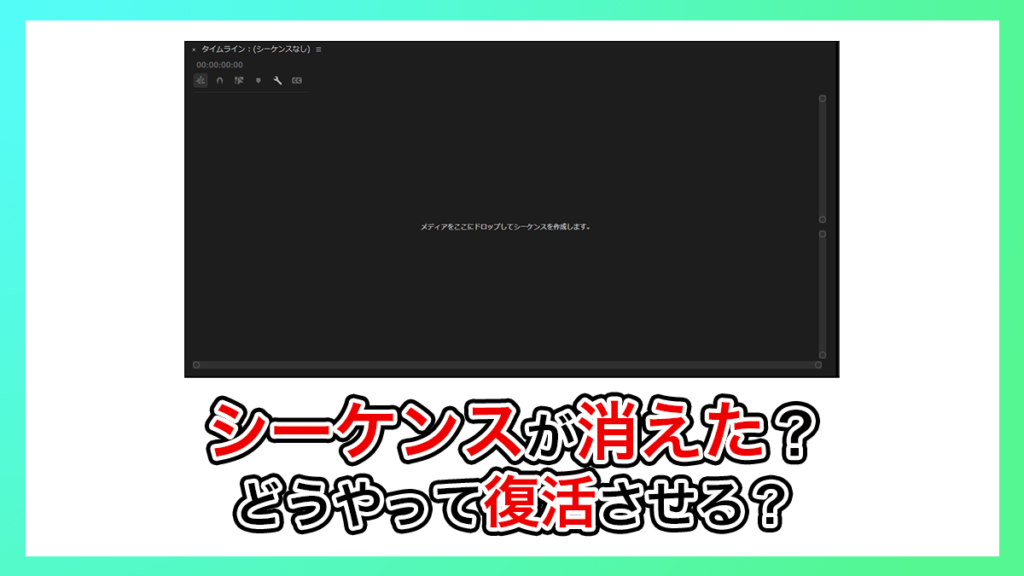
普通にタイムラインで作業をしていたはずなのに急にシーケンスが消えてしまうと、正直、びっくりしてしまいますよね……。この消えたシーケンスですが、復活できる可能性があります。
そこで今回は、Premiere Pro2025における
・シーケンスが消える要因3つ
・それぞれの要因に対応したシーケンス復活方法
について解説します。
シーケンスが消えた!その理由と解決法は?
シーケンスが消える理由はさまざま存在するかと思いますが、本記事では3つのパターンを挙げて触れていきます。
プロジェクトパネルからシーケンスを消してしまったパターン

まずはじめに触れるのは「プロジェクトパネルにあるシーケンスを削除してしまったパターン」についてです。
プロジェクトパネルを見ると、このようなマークのついたデータが存在するのが基本なのですが、それを知らないうちに削除してしまった可能性があります。
(以下がシーケンスの例です)

この場合、「Ctrl+Z」を連打して作業を取り消し続け、シーケンスがプロジェクトパネルに戻ってくるか確かめてみましょう。シーケンスが消えてからあまり操作を行っていなければ、それで戻ってくる可能性があります。
その後、このシーケンスのマークをダブルクリックすれば、シーケンスをタイムラインに表示させることができます。
プロジェクトファイルの自動保存が存在する場所は、以下の方法で調べることができます。
メニューバーの「ファイル」を押し、「プロジェクト設定」の中にある「スクラッチディスク」を選択しましょう。
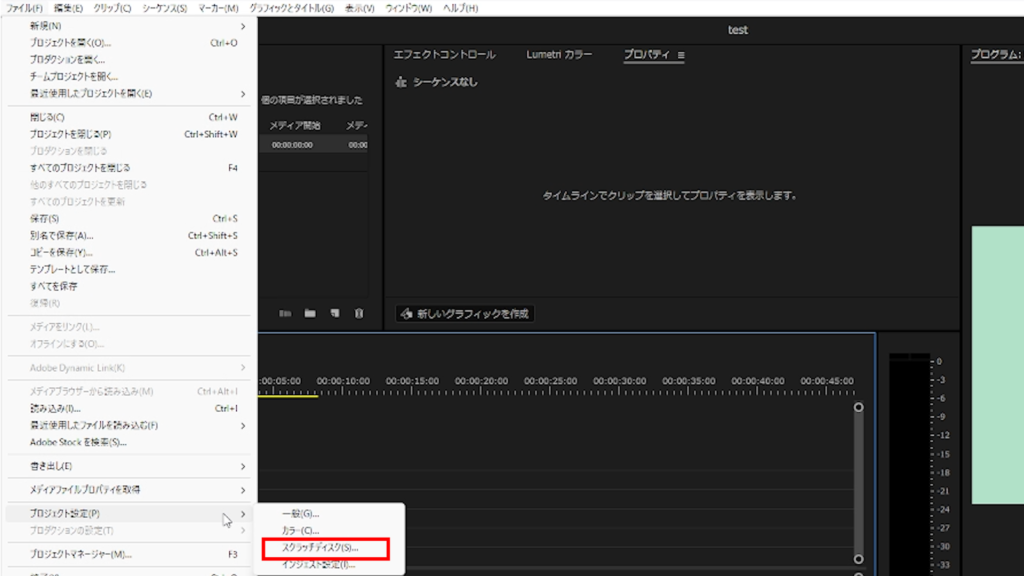
表示されたウィンドウの真ん中あたりに「プロジェクトの自動保存」という項目があります。そこの「パス」の場所を、エクスプローラーで開いてみましょう。
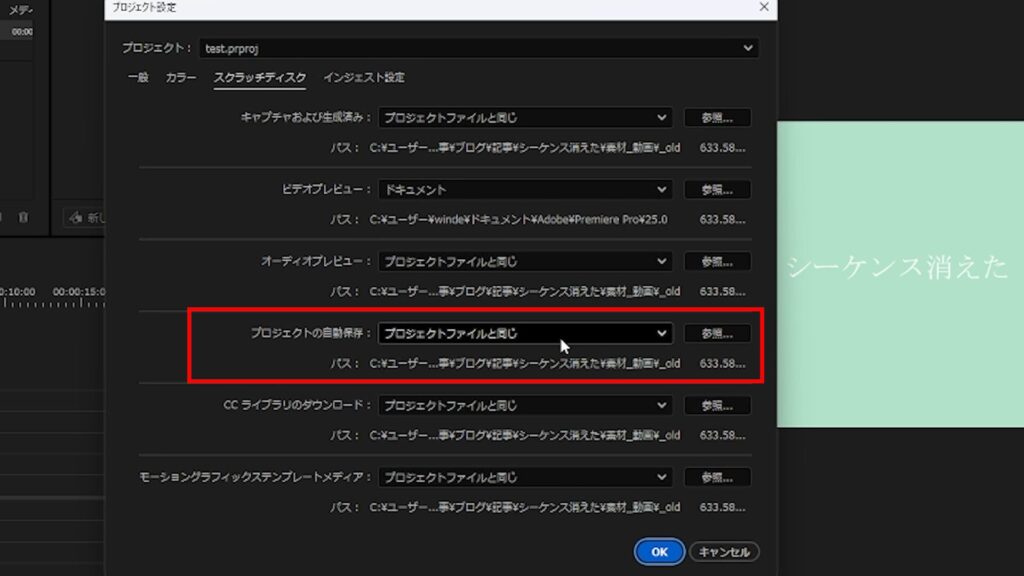
パスの場所を実際にエクスプローラーで開くと、「Adobe Premiere Pro Auto-Save」という名前のフォルダが存在します。
この中には自動保存されたプロジェクトファイルが保存されていることがあり、もしかするとシーケンスが健在だった頃のデータが含まれている可能性があります。
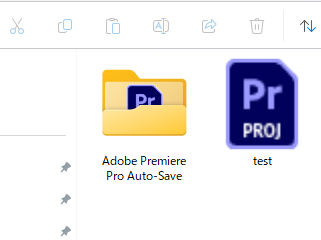
せっかく進めた作業が少し戻ってしまうのは残念ですが、シーケンス入りの自動保存データがあればそれを活用しましょう。
なぜかシーケンスが表示されなくなったパターン

次に触れるのは「何らかの事由でシーケンスが閉じてしまったパターン」です。
シーケンスデータそのものは健在でも、なぜかそのデータが閉じてしまった場合があります。
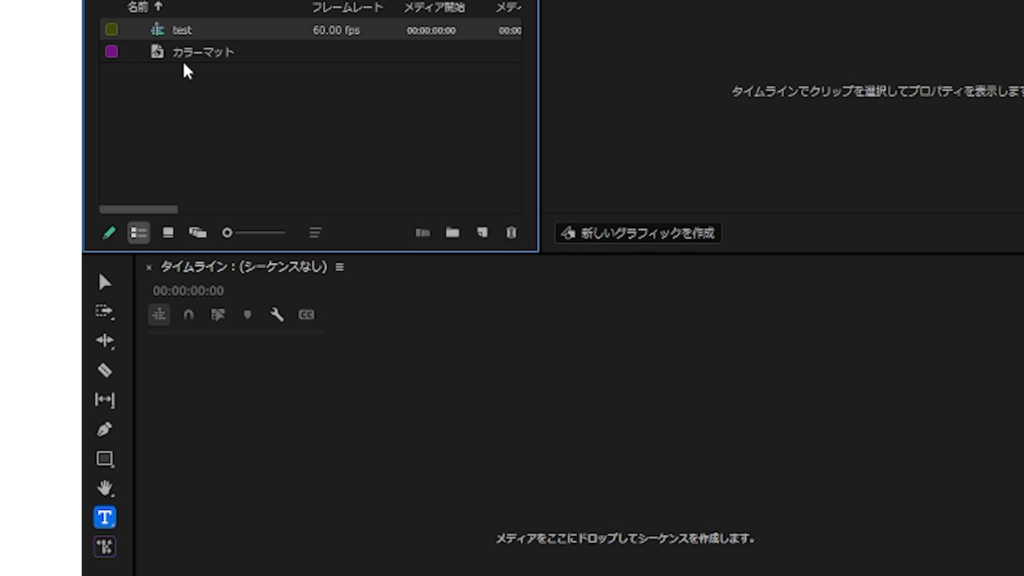
プロジェクトパネルに、このような青緑色の特徴的なマークのついたデータが存在する場合は、このマークをダブルクリックしてみましょう。

これにより、編集していたシーケンスのデータがタイムラインに表示される可能性があります。
タイムラインパネルもろともシーケンスが消えたパターン

最後は「タイムラインパネルが表示されなくなったパターン」です。
そもそもタイムラインパネルが表示されなくなった可能性もあります。
画面上部のメニューバーに「ウィンドウ」があるので、それを押しましょう。下の方に「タイムライン」と書かれている場所があるので、そこをクリックするとタイムラインが表示されます。
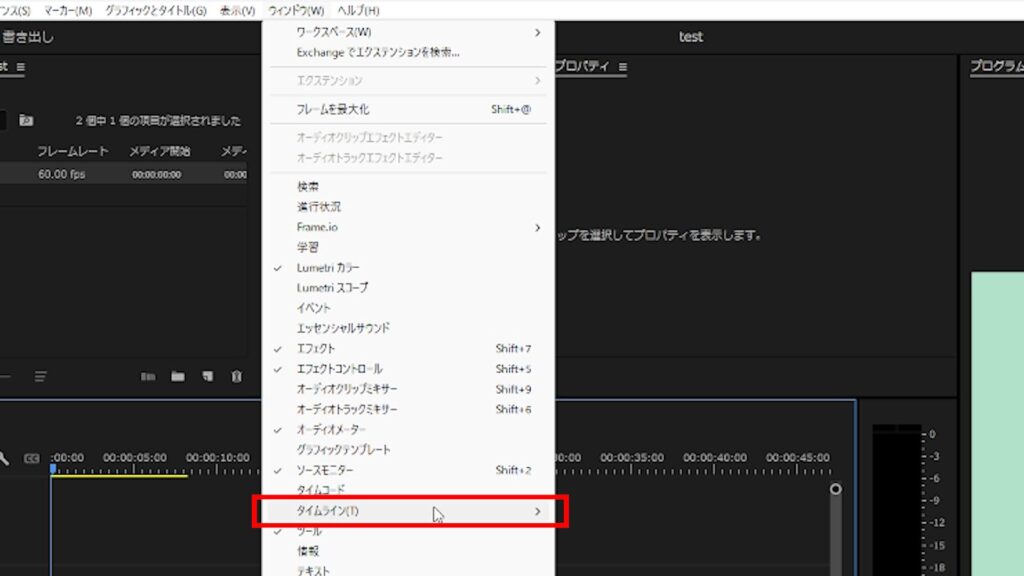
説明は以上です。お疲れ様でした。
⚠Adobeの更新時期が近いのに、どの方法が安く済むのか分からず、つい更新を後回しにしていませんか?
少しでも安く使い続けたい気持ちはあっても、それを調べるのは正直面倒ですよね。
以前、お得なやり方でライセンスを購入できた方でも、その方法が今も同じように安いとは限りません。
何も調べずにいつもの流れで更新すると、知らないうちに余計な費用を払ってしまうかもしれません。無駄な出費を避けたい方は、こちらの記事をチェックしてみてください。
その他:初心者デザイナー・動画クリエイターの方へ

本記事を読んでくださっている方は、動画クリエイター・デザイナーを目指して勉強中の方、もしくは未経験からご自身で学びながら案件をこなしている方が多いのではないでしょうか?
「学んだスキルを使って、自分のペースで働きながら収入を得たい!」
「会社に縛られず、好きな場所で好きな仕事をして生活できるようになりたい……!!」
クラウドソーシングサイトでは学んだスキルを実際の仕事で活かしながらお金を稼ぐことができるので、「好きなことを仕事にして稼ぐ」第一歩を踏み出せます。
さらに、実績が増えて「○件の制作経験あり」とプロフィールに書けるようになると、企業からの仕事依頼や就職できるチャンスが増え、稼ぎにつながります。

筆者はかつて、個人のクリエイターとしてクラウドソーシングサイトで仕事をしていましたが、そこで実績を積むことが出来たため、今は理想的な会社でデザイナーとして働けています。
実績を積むことは、個人で自由に仕事することにも、就職して安定した収入を得ることにもつながりますよ!
そんな初心者におすすめのクラウドソーシングサイトをまとめた記事がこちらです。
大学生向けとしていますが、社会人や副業を考えている方にも十分役立つ内容になっています。






